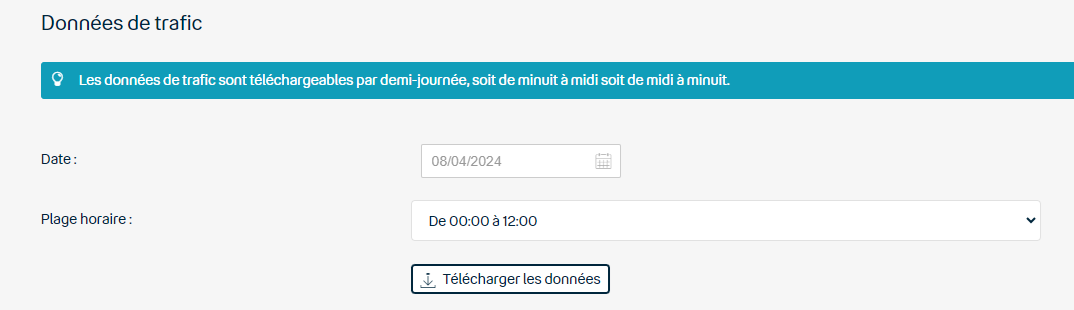Les routeurs Keyyo KROS RK507lw, RK600lw, RK606lw et RK707lw disposent d’une connexion Wi-Fi.
Les modèles RK600lw et RK606lw utilisent 2 bandes de fréquence : 2.4 et 5 GHz. Le RK600lw est compatible Wi-Fi 5 et le RK606lw Wi-Fi 6.
Les modèles RK507lw et RK707lw utilisent 3 bandes de fréquence : 2.4, 5 GHz et 6 GHz. Le RK507lw est compatible Wi-Fi 7. Le RK707lw est pour le moment compatible Wi-Fi 6E, il recevra une mise à jour logicielle afin d’activer les fonctionnalités supplémentaires propres au Wi-Fi 7.
N’oubliez pas de visser les antennes fournies avec votre routeur (hormis pour le modèle RK507lw dont les 6 antennes Wi-Fi et 2 antennes 4G sont internes) :
- Le modèle RK600lw possède 5 antennes, toutes au dos du routeur : 3 antennes Wi-Fi, 2 aux extrémités et 1 au milieu, et 2 antennes 4G (plus longues) intercalées.
- Le modèle RK606lw possède 6 antennes : 2 antennes 4G (les plus longues) aux extrémités au dos du routeur, et 4 antennes Wi-Fi dont 2 sont au dos du routeur au milieu et 2 sont sur les côtés du routeur.
- Le modèle RK707lw possède 6 antennes : 2 antennes 4G (base bleue) aux extrémités au dos du routeur, et 4 antennes Wi-Fi dont 2 sont au dos du routeur au milieu et 2 sont sur les côtés du routeur.
Les routeurs KROS possèdent deux réseaux sans fil, chacun disponible sur l’ensemble des bandes de fréquences :
- un réseau Wi-Fi d’entreprise, destiné aux collaborateurs,
- un réseau Wi-Fi invité, destiné aux visiteurs.
Pour les modèles compatibles Wi-Fi 7, les fonctionnalités propres au Wi-Fi 7 ne sont en revanche disponibles que pour le Wi-Fi d’entreprise : un réseau supplémentaire est alors créé dont le nom (SSID) correspond à celui défini pour le Wi-Fi d’entreprise auquel est ajouté le suffixe “Plus”.
Le modèle RK507lw possède en outre un bouton “WPS” en façade pour associer un équipement sans avoir à saisir de mot de passe. Consultez cet article pour en savoir plus.
Pour activer et configurer les réseaux Wi-Fi du routeur, connectez-vous sur votre Manager et rendez-vous sur la configuration du routeur (Configurer >Equipements >Routeurs).
Remarques :
- L’offre Filtrage Web est compatible avec les fonctionnalités Wi-Fi entreprise et invité.
- Il n’est en revanche pas possible d’être connecté en local au routeur, y compris au réseau Wi-Fi entreprise ou invité, et utiliser un accès VPN Nomade sur le routeur.
Wi-Fi d’entreprise
Une fois activé, configurez le Wi-Fi d’entreprise selon le besoin, en définissant une interface LAN séparée du reste des réseaux locaux ou en reprenant une interface LAN existante sur le réseau local.
Rappel : pour les modèles compatibles Wi-Fi 7, un réseau dédié est automatiquement créé à l’activation du Wi-Fi d’entreprise avec un nom (SSID) repris de celui défini auquel est ajouté le suffixe “Plus”.
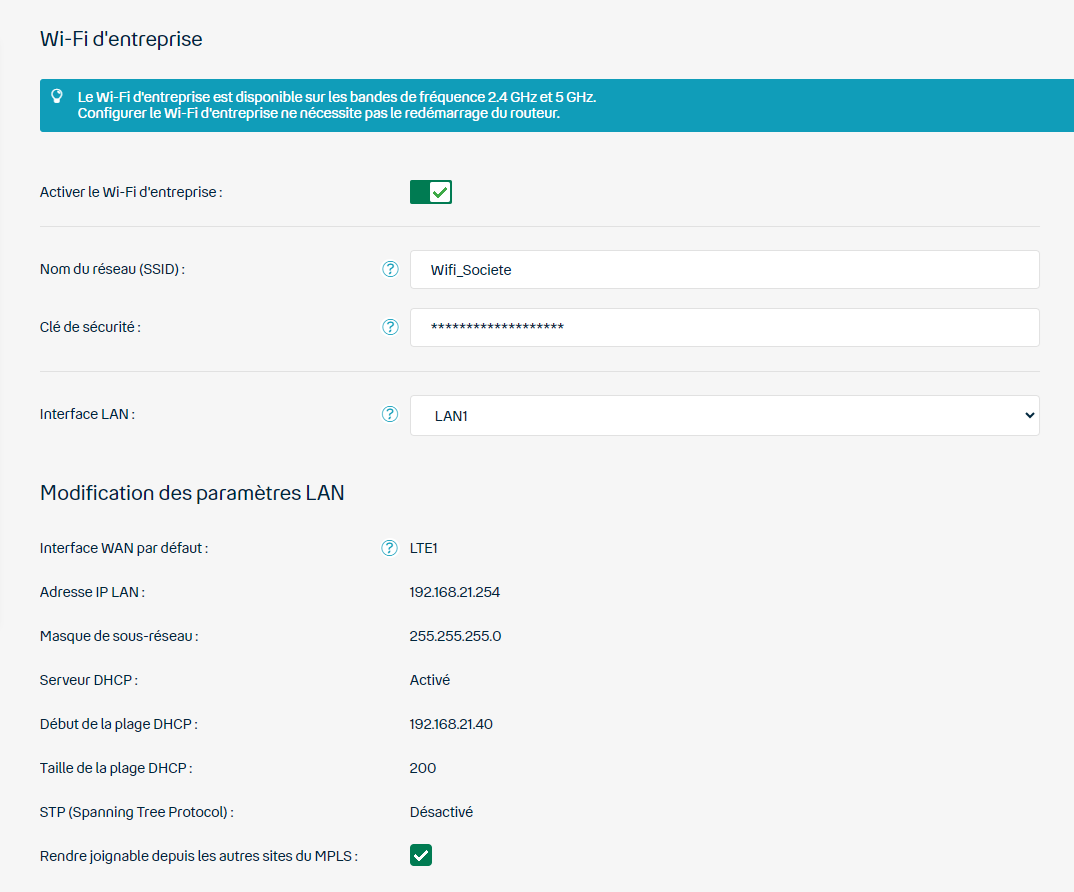
Wi-Fi invité
Le Wi-Fi invité est un réseau totalement séparé des réseaux d’entreprise.
Il est donc nécessaire de définir une interface LAN spécifique.
Pour faciliter la connexion aux visiteurs, vous pouvez obtenir un code QR avec les informations de connexion et même générer un fichier PDF.
Le nom du réseau (SSID) du Wi-Fi invité peut être caché afin d’éviter de le dévoiler aux tiers non visiteur lors d’une recherche des réseaux sans fil.
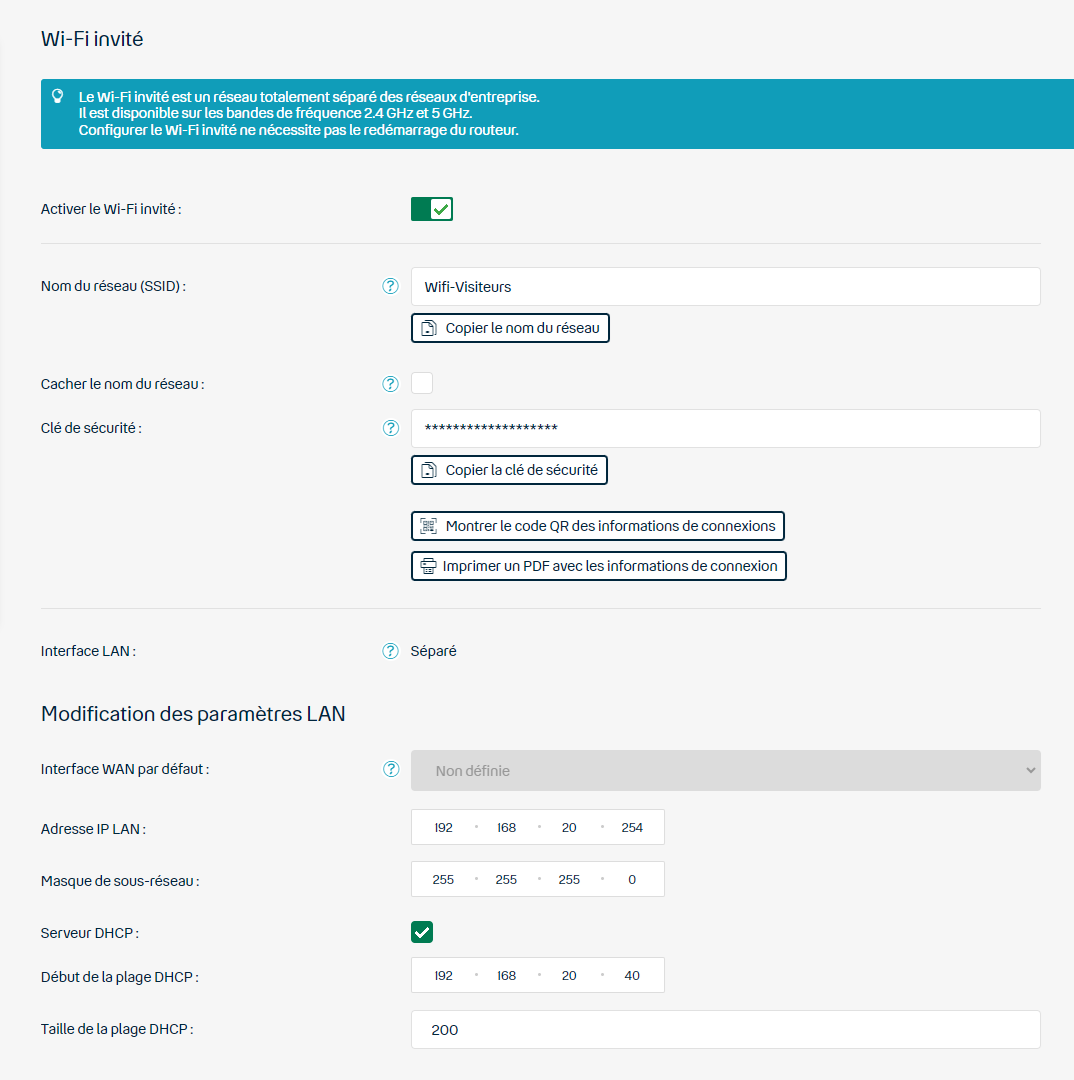
Accès aux données de trafic
Les données de trafic sur le réseau Wi-Fi invité sont conservées afin de répondre aux obligations légales, et elles sont accessibles depuis Manager en dessous des paramètres de configuration.